- さくらのレンタルサーバでデータベースを「MySQL 5.7」から「MySQL 8.0」へアップグレードする方法
Windows10をもっと使いやすくするMicrosoft製ツール【PowerToys】
Windows10をもっと使いやすくするMicrosoft製ツール【PowerToys】

この記事は公開から5年以上経過しています。
こんにちは、クリエイターのSHOJIです。
新型コロナウイルス感染拡大の影響とともに、働き方改革が推進される中、新しいワークスタイルとして注目を集めているのが、最新機種のパソコンへの買い替えやマルチディスプレイ等における生産性の向上です。
これにより生産性向上は見込まれるのですが、どうしてもコストが掛かってしまうのが悩みの種。
そこで、コストを掛けずに生産性の向上・作業効率をアップできてしまうツール「PowerToys」を今回はご紹介したいと思います。
PowerToys
「PowerToys」と聞いて懐かしく思われる方も多いのではないでしょうか?
実は、Windows95やWindowsXPをより使いやすくするためにMicrosoftが提供していた、世界中のユーザーが多く利用していたツールです。現在、Windows10での復活を遂げるべくオープンソースとして開発が進められていて、今秋の正式リリースを目指しています。
2020年7月1日時点のバージョンは「v0.19.0」となっています。
PowerToysには7つの機能が備わっています。どの機能も、作業効率アップ間違いなしの機能ばかりですので、簡単にですが機能の紹介をしてみたいと思います。

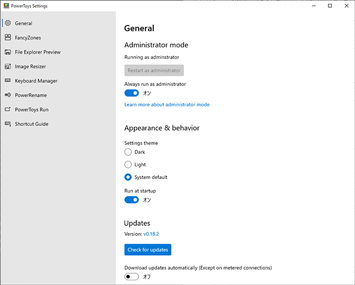
FancyZones
Windows10標準のスナップ機能では実現できない複雑なウィンドウレイアウトを簡単に作成することが可能となります。また、[Shift]キーを押しならがらウィンドウをドラッグすることで、そのレイアウトにウィンドウを素早く配置することができるウィンドウマネージャとなっています。
スナップ機能では縦横4分割までしか配置できませんが、配置場所やサイズ等のレイアウトを自由に作成できるので、自分の作業環境あったレイアウトをデザインできます。
そのため、4Kモニターといった高解像度ディスプレイ使用時における「画面にたくさんウィンドウを並べたくなる症候群」の僕にとって夢のような機能でして、このFancyZonesの機能を利用するためにPowerToysをインストールしたといっても過言ではありません笑。
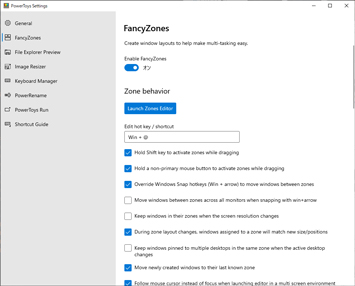
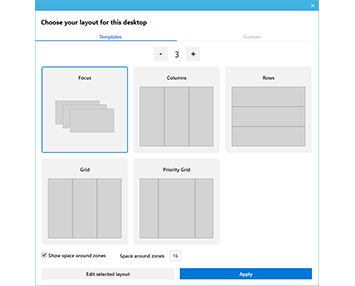
File Explorer Preview
エクスプローラーのプレビュー機能を追加するもので、JPG・PNGなどの画像ファイルや、Word・Excel・PowerPointといった各種Officeファイルのプレビュー表示だけでなく、SVGやMarkdown等のファイル形式に対応できるようになります。
最近のホームページ制作では、SVG形式のファイルを使用する頻度が高くなったのでとても助かる機能です!
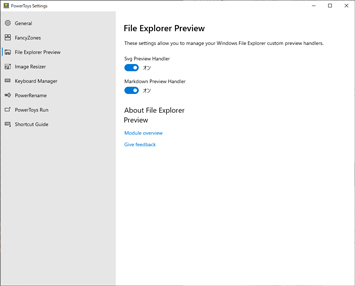
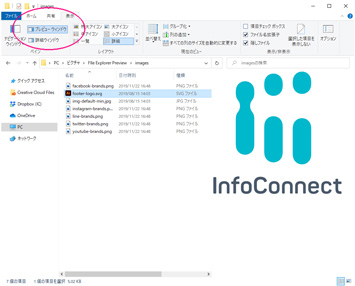
Image Resizer
エクスプローラーの拡張機能のひとつで、画像のサイズを素早く変更することができる機能です。 エクスプローラから右クリックして、選択した複数画像ファイルを一括してサイズ変更することができる優れもの。ホームページ制作やブログ等といった多数の写真を公開するような場合に、画像ファイルをまとめて同じサイズに変更する際に便利な機能です。
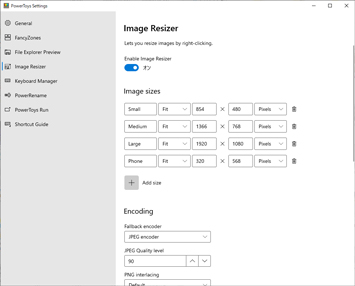
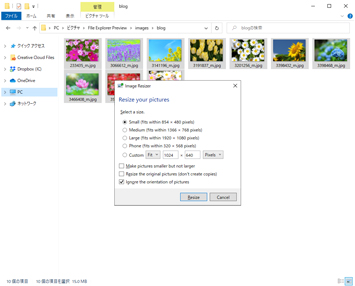
Keyboard Manager
現在のWindows10ではキーボードのマッピング(キー割り当ての変更)をするには、レジストリの直接操作あるいはサードパーティ製ソフトを使用しなければいけませんが、Keyboard Managerを利用することによってキーボードのキー割り当てやショートカットの入れ替え(リマップ)を行うことが可能なツールです。
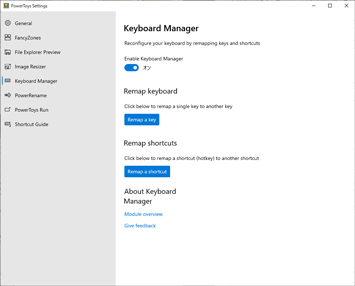
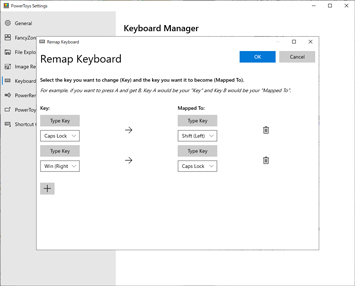
PowerRename
複数のファイル名を一括置換できる機能で、「連番を振る」「拡張子だけ変更する」「ファイル名だけ変更する」「フォルダー名だけ変更する」「正規表現を利用して変更する」など、より複雑な一括変更が可能となります。また、リネームを実行する前にプレビューでリネーム結果を確認することもできます。
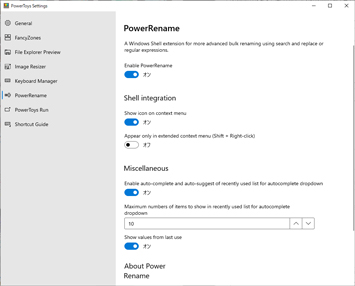
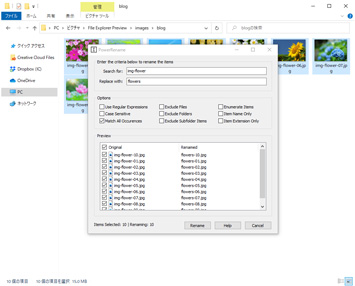
PowerToys Run
[Alt]+[Space]キーで簡単に呼び出せるコマンド型のランチャーで、アプリケーション、フォルダー、またはファイル等を検索するウィンドウが表示できます。しかも、検索履歴まで表示されるのでとても便利です。
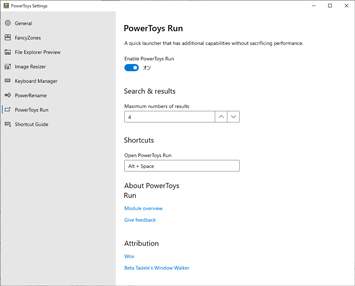
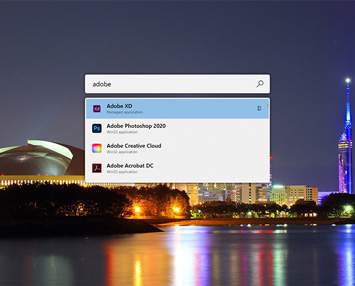
Shortcut Guide
Windows10のショートカットキーは互換性が必要なものを除くと、ほとんどが[Windows]キーを併用するものになりつつあります。ショートカットキーを活用すると作業効率が上がるのですが、ついつい忘れてしまいがち。Shortcut Guideはそんな忘れてしまいがちな[Windows]キーを併用するショートカットのガイドを表示してくれて、そのまま実行できるという機能となっています。
ただし、ガイドが表示されるのはメインディスプレイのみとなり、マルチディスプレイ時ではサブディスプレイにカーソルがあってもガイドは表示されないので注意が必要です。
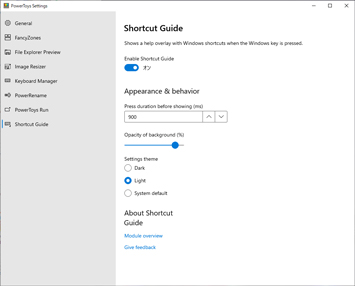
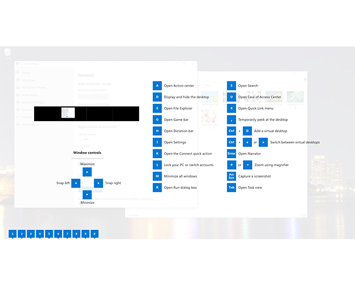
入手方法
今秋の正式リリースを目指しているため、Microsoft Storeでの配布は今のところ行われてません。したがって、ソースコードや配布バイナリー等はGitHubのプロジェクトページから最新バージョンを入手することができます。2020年7月1日時点のバージョンは「v0.19.0」となっています。
①GitHubのPowerToysページにアクセス
②最新バージョンの「PowerToysSetup-○○○-x64.msi」ファイルをダウロード
③ダウンロードしたmsiファイルをダブルクリックしてインストール
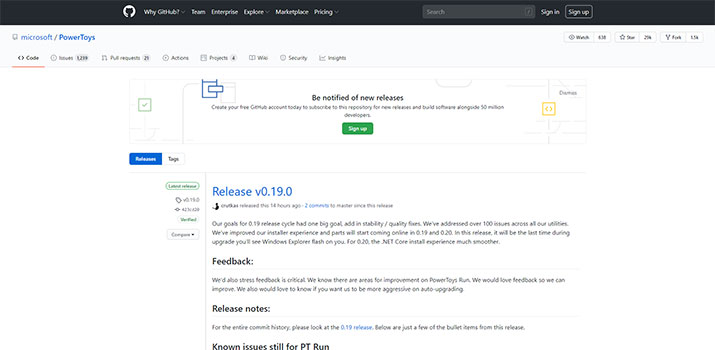 参照:Releases - microsoft/PowerToys・GitHub
参照:Releases - microsoft/PowerToys・GitHub
まとめ
このように、PowerToysは便利な機能が備わってはいるのですが、Windows10ユーザー全てが使いこなせるような機能であるとは必ずしも言えません。しかも、現状インターフェースは英語表記なため、英語が苦手な場合はかなり使いづらいと思いますが、それを差し引いても、コストを掛けずに生産性の向上・作業効率をアップできてしまう「痒い所に手が届く便利ツール」だと思います。
文字と画像だけではなかなか伝わりづらいと思いますので、興味のある方はdrikin氏がYouTubeにて公開している動画を参考にしてもらうといいですよ!
[Webの豆知識]関連記事
- LINEのリアクション機能が進化!好きな絵文字で気持ちを伝えよう
- ちょっとしたメモにお薦め!LINEの【Keepメモ】
- YouTube Musicでインフォコネクトスタッフと共有プレイリスト作ってみた
- 知らないうちに漏洩しているWordPressのユーザー名(ログインID)を不正ログイン対策として非公開にする方法
- 写真の明るさ調整に迷わない!Photoshopで使える「トーンカーブ」の3パターン
Service
Contact
インフォコネクトに相談してみませんか?
経営コンサルティングからITサービス活用支援、ホームページ制作などに関するご依頼や、ご質問・ご相談など、なんでもお気軽にお問い合わせください。
